Форматирование тем и объектов |
Предполагаемое действие |
Автоматическое форматирование для тем и объектов на карте определяется ее темой оформления. Перед форматированием тем по отдельности полезно заранее решить, каким будет общий внешний вид карты. Вы можете использовать как подходящую тему оформления карты, так и изменить текущую тему в соответствии со своими потребностями.
После выбора темы оформления форматирование можно применить к темам и другим объектам на карте. Выбранный стиль форматирования применяется к выделенным темам или объектам.
Для форматирования тем и объектов можно выполнить следующие операции.
Выберите тему или объект и использовать кнопки на ленте Щелкнуть правой кнопкой мыши, чтобы вызвать мини-панель инструментов с командами форматирования
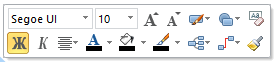 Выбрать объект (например, связь или границу) и нажать клавиши ALT+ENTER, либо дважды щелкнуть, чтобы отобразить параметры форматирования
После выбора параметров форматирования в соответствующих окнах эти настройки можно сохранить как новый стиль форматирования по умолчанию для этого типа объектов в текущей теме оформления карты.
Чтобы быстро отформатировать карту, можно выбрать несколько тем и применить к ним форматирование. Формат по образцу позволяет использовать одинаковое форматирование для разных тем, границ или связей. Если вы заметите, что часто используете какую-то определенную группу атрибутов, можете создать стиль темы с этими атрибутами, что облегчит их применение для других тем.
Некоторые параметры форматирования (цвет шрифта или цвет заливки) можно использовать в качестве маркеров карты, чтобы классифицировать темы на карте (например, тема с зеленым текстом означает "задание Владимира"), но вы также можете использовать эти атрибуты на свое усмотрение, чтобы сделать свою карту более понятной и визуально интересной. Дополнительную информацию об использовании этих атрибутов в качестве маркеров см. в разделе Маркеры карты.
Вы также можете автоматически применить цвет заливки к темам, для свойств которых указана необходимость использования специального форматирования. Дополнительную информацию см. в разделе Интеллектуальная заливка. |
См. также:
|
Выбор формы и цвета темы
Форму темы и цвет заливки для отдельных тем можно установить с помощью команд на вкладке Дизайн, в группе Формат объекта или на минипанели инструментов. Дополнительные параметры (такие как прозрачность и использование специальной формы) доступны в окне параметров "Форматировать тему", которое можно открыть, щелкнув стрелку в группе Формат объекта.
Эти параметры можно установить только при просмотре карты.
Изменение формы и цвета темы
Выберите одну или несколько тем.
Чтобы изменить форму, выполните одно из следующих действий.
| На вкладке Дизайн в группе Формат объекта нажмите стрелку Форма темы. |
ИЛИ |
Для темы блок-схемы: щелкните правой клавишей мыши и выберите Форма темы.
Список форм блок-схемы |
Выберите форму темы или щелкните Изображение из библиотеки ▼.
Чтобы изменить цвет заливки или линии, выполните одно из следующих действий.
На вкладке Дизайн в группе Формат объекта щелкните Цвет заливки  или Цвет линии или Цвет линии  . . |
ИЛИ |
Для темы блок-схемы: Щелкните правой клавишей мыши и выберите Цвет заливки или Цвет линии. |
На вкладке Дизайн в группе Формат объекта щелкните Цвет заливки  или Цвет линии
или Цвет линии  .
.
 Прочитать подсказку
Прочитать подсказку
Ваш выбор цвета линии влияет на цвет соединяющих линий и формы структуры в теме. Цвет заливки используется внутри формы темы или как средство выделения (для тем без форм). Прозрачность заливки можно настроить в окне параметров "Форматировать тему", которое можно открыть, щелкнув стрелку в группе Формат объекта.
 Прочитать подсказки
Прочитать подсказки
Дополнительные параметры формы и цвета
На вкладкеДизайн нажмите стрелку "Форматировать тему" в группе параметров Формат объекта.
На вкладке Форма и цвет выберите необходимые атрибуты для темы.
Нажмите кнопку Тема оформления карты, если хотите сохранить эти настройки темы оформления в качестве используемых по умолчанию для этой карты, или восстановить форматирование темы по умолчанию из темы оформления карты.
Выбор шрифта темы
Вы можете настроить начертание шрифта и его атрибуты для одной темы и стиль использования прописных букв для всех тем. Параметры ввода прописных букв являются настройками темы оформления карты, поэтому они применяются как для существующих тем, так и всех новых тем. Эти параметры можно установить при просмотре карты или в режиме структуры.
Изменение шрифта темы
Выберите одну или несколько тем.
На вкладке Дизайн в группе Шрифт выберите необходимые команды, чтобы изменить атрибуты шрифта темы.
 Прочитать подсказки
Прочитать подсказки
Изменение стиля использования прописных букв для текста темы
Выберите тему.
Выбранная тема |
Темы, для которых изменяется стиль прописных букв |
Центральная тема на карте |
Только центральная тема |
Основная тема на карте, либо тема или решение на блок-схеме. |
Только все основные темы |
Выносная тема |
Только все выносные темы |
Плавающая тема |
Все плавающие темы |
Подтема, подтема плавающей темы, подтема выносной темы |
Все подтемы на этом уровне и их подтемы |
На вкладкеДизайн нажмите стрелку "Форматировать шрифт" в группе параметров Шрифт.
На вкладке Текст прописными буквами выберите необходимый стиль использования прописных букв для тем.
Нажмите кнопку Тема оформления карты, если хотите сохранить эти настройки темы оформления в качестве используемых по умолчанию для этой карты, или восстановить форматирование темы по умолчанию из темы оформления карты.
 Прочитать подсказку
Прочитать подсказку
Нумерация тем
Команда "Нумерация темы" может использоваться в режиме карты или режиме структур для применения схемы нумерации к подтемам выбранной темы. Если выбрана центральная тема, то нумерация применяется ко всей карте.
 Прочитать примечание
Прочитать примечание
Выберите одну или несколько тем, которые необходимо пронумеровать. (Нумерация применяется только для тем, которые содержат подтемы).
На вкладке Вставить в группе Элементы темы выполните одно из следующих действий.
| Щелкните стрелку Нумерация и выберите необходимый стиль нумерации. |
Или |
Щелкните стрелку Нумерация, выберите Параметры нумерации,, затем выберите необходимые параметры и нажмите ОК. |
Или |
Щелкните Нумерация, чтобы выбрать для карты текущие параметры нумерации. |
Номера будут добавлены в начало текста темы для всех подтем до указанной глубины. При добавлении, удалении или изменении порядка тем нумерация на карте будет изменена автоматически. В случае выбора режима структуры эта же схема нумерации будет использована и для структуры.
 Прочитать примечание
Прочитать примечание
 Прочитать подсказку
Прочитать подсказку
Схему нумерации можно изменить, расширить или сократить в любой момент, повторно выполнив первоначальные шаги нумерации. Если нумерация добавляется к теме (или всей карте), которая уже содержит пронумерованные подтемы,, новая схема нумерации перезапишет старую и все подтемы будут перенумерованы заново.
Удаление нумерации
Выберите корневую тему, элементы которой необходимо пронумеровать.
Если нумерация применена одновременно ко всей карте или структуре, выберите центральную тему.
Если нумерация применена к отдельной части карты или структуры, и вам необходимо удалить номера в этой части, выберите корневую (исходную) тему пронумерованного раздела.
Если нумерация применена сначала ко всей карте или структуре, а затем несколько разделов были перенумерованы отдельно, всю нумерацию можно удалить, выбрав центральную тему.
На вкладке Вставить в группе Элементы темы щелкните стрелку Нумерация и выберите Удалить нумерацию.
Примечания относительно пронумерованных карт ▼
Размер и поля темы
Размер и поля темы для отдельных тем можно настроить в окне параметров "Форматировать тему", которое можно открыть, щелкнув стрелку в группе Формат объекта. Их можно установить только в режиме карты.
Выберите одну или несколько тем.
На вкладке Дизайн нажмите стрелку "Форматировать тему" в группе параметров Формат объекта .
На вкладке Размер и поля выберите настройки, которые необходимо применить к стандартной форме темы. В случае использования параметра "Пользовательская форма изображения" будет доступен предварительный просмотр изображения, в котором можно выбрать текстовое поле.Заполнение применяется только для тем, которые содержат изображения. Используемые единицы измерения (дюймы или миллиметры) устанавливаются в Общих параметрах приложения MindManager.
 Прочитать подсказку
Прочитать подсказку
Нажмите кнопку Тема оформления карты, если хотите сохранить эти настройки темы оформления в качестве используемых по умолчанию для этой карты, или восстановить настройки по умолчанию для текущей темы оформления карты.
Выравнивание текста и изображений темы
Выравнивание текста и изображений для отдельной или нескольких тем можно выполнить различными способами. Эти параметры можно установить только в режиме карты.
Изменение выравнивания текста и изображений темы
Выберите одну или несколько тем.
Чтобы выровнять текст, на вкладке Главная или Дизайн в группе Шрифт щелкните стрелку Выравнивание  и выберите стиль выравнивания текста внутри темы.
и выберите стиль выравнивания текста внутри темы.
 Прочитать подсказку
Прочитать подсказку
Чтобы выровнять изображение, перейдите на вкладку Дизайн, в группе Формат объекта щелкните раскрывающееся меню Выравнивание и выберите Выровнять изображение, чтобы установить параметры.
 Прочитать подсказку
Прочитать подсказку
Нажмите кнопку , если хотите сохранить эти настройки форматирования в качестве используемых по умолчанию для этой карты, или восстановить настройки форматирования по умолчанию для текущей темы оформления карты.
Форматирование границ и связей
При выборе границы или связи параметры форматирования на вкладке "Дизайн" будут активны, и их можно использовать, чтобы изменить внешний вид объекта. Для получения дополнительной информации об изменении этих объектов см. разделы Границы и Связи.
Дополнительные параметры будут доступны, если щелкнуть правой кнопкой мыши объект и выбрать "Форматировать границу" или "Форматировать связи" (дважды щелкните или выберите объект и нажмите ALT+ENTER).
Выберите нужные параметры форматирования.
Чтобы просмотреть, как будет выглядеть граница или связь, нажмите Применить.
Нажмите кнопку Тема оформления карты, если хотите сохранить эти настройки форматирования в качестве используемых по умолчанию для этой карты, или восстановить форматирование объектов по умолчанию из текущей темы оформления карты.
Использование формата по образцу
Формат по образцу позволяет применять параметры одного объекта (исходного) к другому объекту (целевому). Как правило, формат по образцу применяется для форматирования объектов одного и того же типа (например, для карт или выделенного текста), но эту функцию также можно использовать для различных типов объектов (например, применить формат границы к теме). Во втором случае будет применено форматирование, которое поддерживается для целевого объекта.
Использование формата по образцу для форматирования одного объекта
Выберите объект или текст, формат которых необходимо повторить (исходный объект).
На вкладке Главная в группе Буфер обмена щелкните Формат по образцу . При этом значок курсора изменится и примет вид кисти
. При этом значок курсора изменится и примет вид кисти  .
.
 Прочитать подсказку
Прочитать подсказку
Применение формата к одному или нескольким целевым объектам:
Использование формата по образцу для форматирования нескольких объектов
На вкладке Главная в группе Буфер обмена щелкните Формат по образцу , затем нажмите клавишу CTRL и поочередно щелкните несколько объектов, чтобы приметить к ним такой же формат.
, затем нажмите клавишу CTRL и поочередно щелкните несколько объектов, чтобы приметить к ним такой же формат.
На вкладке Главная в группе Буфер обмена дважды щелкните Формат по образцу , затем поочередно щелкните несколько объектов, чтобы приметить к ним такой же формат.
, затем поочередно щелкните несколько объектов, чтобы приметить к ним такой же формат.
Отключение формата по образцу
 Прочитать подсказку
Прочитать подсказку
Удаление форматирования
Примененное форматирование можно применить к любому объекту на карте можно удалить и восстановить параметры форматирования по умолчанию, которые определяются темой оформления карты.
Выберите тему, объект или текст внутри примечания или темы.
 Прочитать подсказку
Прочитать подсказку
На вкладке Главная нажмите кнопку Удалить и выберите Форматы.
Форматирование фона карты
В комплект MindManager входит множество различных изображений для фона, предназначенных для того, чтобы разнообразить внешний вид карт. Эти изображения можно устанавливать с помощью панели Библиотека в MindManager или использовать собственное изображение из другого файла. Фоновое изображение можно комбинировать со сплошным цветом, регулируя его прозрачность.
Добавление фона из библиотеки
Щелкните правой кнопкой мыши фон карты, затем щелкните Фон и выберите Назначить изображение из библиотеки
На панели Библиотека выберите изображение, которое необходимо установить в качестве фона.
В нижней части панели Библиотека выберите предварительный просмотр изображения, чтобы добавить его на карту.
Использование файла в качестве фонового изображения
Для фона карты можно использовать изображения следующих форматов:
bmp, emf, wmf, gif, jpeg/jpg, pcx, png
Выполните одно из следующих действий.
| На вкладкеДизайн нажмите Фон карты. |
Или |
Щелкните правой кнопкой мыши фон карты, затем в раскрывшемся списке щелкните Фон и выберите Свойства фона. |
Нажмите Выбрать изображение и укажите расположение изображения.
Можно перетянуть изображение из списка файлов (например, из проводника Windows) в область предварительного просмотра в окне, чтобы установить его в качестве фона карты.
Изменение цвета, прозрачности и стиля заполнения фонового изображения
Выполните одно из следующих действий.
| На вкладкеДизайн нажмите Фон карты. |
Или |
Щелкните правой кнопкой мыши фон карты, затем в раскрывшемся списке щелкните Фон и выберите Свойства фона. |
Если необходимо, выберите цвет фона.
Выберите расположение фонового изображения. (Если изображение уже выбрано, здесь отобразится его имя). Прозрачность можно использовать для затенения фона, чтобы он не мешал отображению элементов на карте.
Изображение будет размещено в соответствии с параметрами, указанными вами в поле Параметры расположения.
Установите прозрачность изображения (0% – без использования прозрачности).
 Прочитать подсказку
Прочитать подсказку
Удаление фона карты
Выполните одно из следующих действий.
| На вкладкеДизайн нажмите Фон карты. |
Или |
Щелкните правой кнопкой мыши фон карты, затем в раскрывшемся списке щелкните Фон и выберите Свойства фона. |
Чтобы удалить изображение, нажмите Удалить фоновое изображение.
Чтобы удалить цвет фона, выберите для параметра "Цвет" значение Нет.
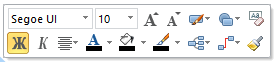
 Прочитать подсказку
Прочитать подсказку Прочитать примечание
Прочитать примечание